Discord je komunikačná aplikácia, ktorá je široko používaná. Je to aplikácia pre hlas, video a správy, pomocou ktorej sa ľudia môžu navzájom rozprávať, chatovať v skupinách, dokonca hrať hry a mnoho ďalších. Jednou z takýchto funkcií je Push to Talk. Môžete sa opýtať, čo je to Push to talk a na čo to slúži? Predpokladajme, že hráte hru v skupine a ste na mieste, kde je toľko hluku v pozadí, že vaši ostatní spoluhráči vyrušujú z hry. Ak je aktivovaná funkcia Push to Talk, budete v stlmenom stave, kým nezapnete zvuk, aby ste mohli hovoriť. nie je to užitočné? Teraz sa pozrime, ako povoliť funkciu Push to Talk a efektívne ju používať.
Ako povoliť Push To Talk
Krok 1: Otvorte aplikáciu Discord a kliknite na nastavenie ktorý sa nachádza v spodnej časti vedľa vášho používateľského mena.
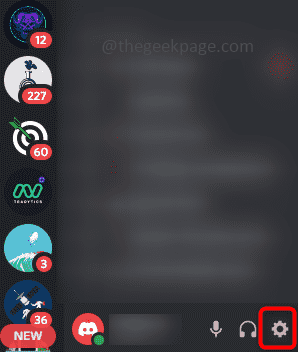
Krok 2: Vľavo prejdite nadol a vyhľadajte Hlas a video, kliknite naň.
REKLAMA
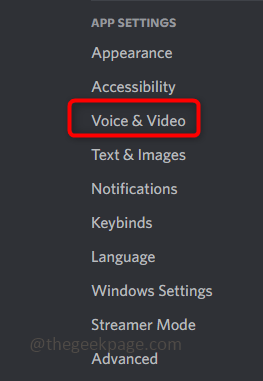
Krok 3: Klikni na Prepínač Push to Talk ktorý je na pravej strane, aby ste túto funkciu povolili.
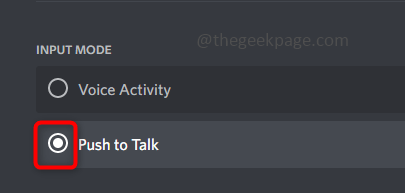
Ako používať službu Push to Talk s klávesovou skratkou
Existuje niekoľko spôsobov, ako môžete túto funkciu efektívne využiť. Keď to povieme, znamená to, že existujú možnosti ako skratka, oneskorenie vydania služby push to talk, pomocou ktorých z toho môžeme vyťažiť viac.
Krok 1: Môžete nastaviť klávesovú skratku, keď chcete zapnúť mikrofón počas hovoru. Namiesto kliknutia na mikrofón môžete kliknúť na klávesovú skratku, ktorú ste nastavili.
Krok 2: Ak to chcete urobiť, zostaňte na stránke nastavení (postupujte podľa krokov 1 až 3 z vyššie uvedenej časti), pod prepínačom push to talk nájdete možnosť skratky.
Krok 3: Ak chcete nastaviť klávesovú skratku, kliknite na box ktorý je pod Skratka. Po kliknutí naň sa zobrazí červená farba.
Krok 4: Teraz stlačte tlačidlo akýkoľvek kľúč ktoré chcete nastaviť a kliknite na Zastaviť nahrávanie. Tu som nastavil C ako klávesovú skratku. Takže ak chcem hovoriť, môžem stlačením tlačidla C zapnúť mikrofón.
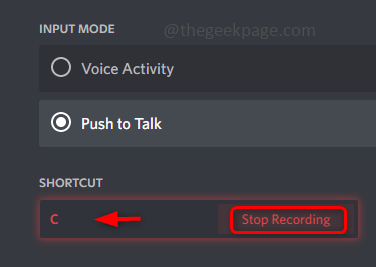
Poznámka: Klávesová skratka nemusí pozostávať iba z jedného písmena alebo číslice, nemusí to byť len jedna klávesa. Môže to byť aj viacero kombinácií kláves. Príklad je uvedený nižšie.
Kľúč môžete zmeniť kliknutím na Upraviť klávesnicu
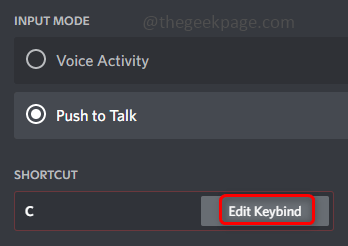
Stlačte súčasne klávesy C a 3 (t. j. C3) a potom kliknite na Zastaviť nahrávanie. Teraz, ak súčasne stlačíte C a 3 klávesy, zvuk sa vypne a budete pripravení hovoriť.
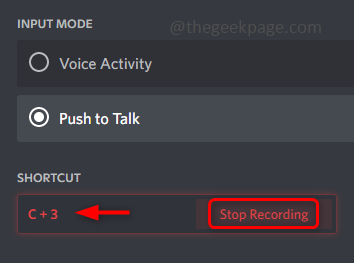
Krok 5: Vedľa skratky je posuvník, ktorý predstavuje oneskorenie uvoľnenia služby Push to talk. Používa sa na úpravu času, ktorý potrebuje aplikácia Discord na prerušenie vášho hlasového signálu po uvoľnení tlačidla Push to Talk. Môžete ho upraviť posunutím posúvača doľava alebo doprava podľa potreby.
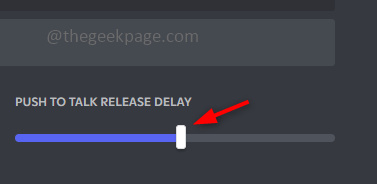
Krok 6: Čas sa pohybuje od nula milisekúnd do dvoch sekúnd, pričom je najvyšší. Predpokladajme, že ak nastavíte (0 ms), potom sa vaše hlasové signály okamžite po uvoľnení tlačidla prerušia. Alebo ak nastavíte predpokladanú jednu sekundu (1s) oneskorenie, potom keď tlačidlo uvoľníte, počká jednu sekundu a potom sa zastaví.
To je všetko! Dúfame, že vám tento článok pomohol jednoducho aktivovať a používať funkciu push to talk. Ďakujem!!
Krok 1 - Stiahnite si Restoro PC Repair Tool odtiaľto
Krok 2 - Kliknite na Spustiť skenovanie, aby ste automaticky našli a opravili akýkoľvek problém s počítačom.


